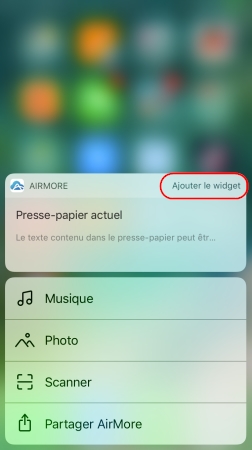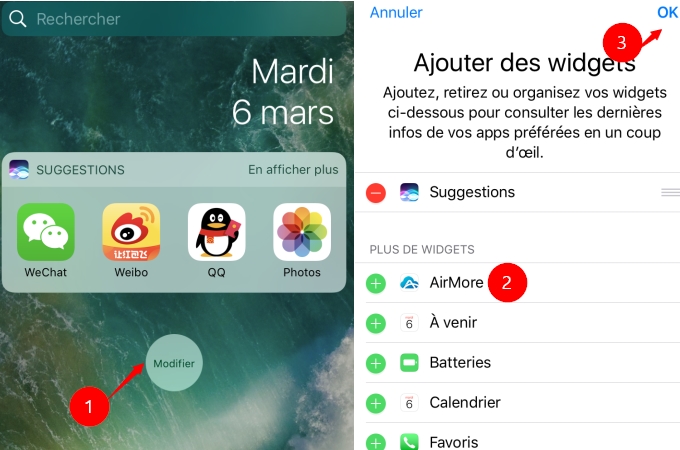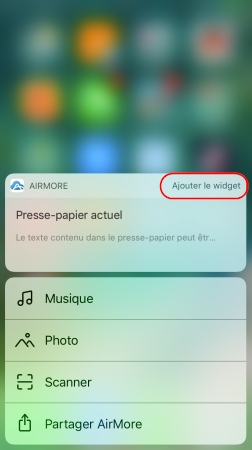Sur iPhone 6s et supérieur, 3D Touch et widget sont parmi les fonctionnalités les plus appréciées des utilisateurs. Sur la nouvelle version iOS d’AirMore, ce dernier a ajouté les deux fonctionnalités susmentionnées. Voici un guide détaillé sur comment utiliser les fonctionnalités 3D Touch et widgets.
Introduction à la fonctionnalité 3D Touch
- D’abord, vous devez télécharger la dernière version d’AirMore sur l’App Store.
- Pour activer la fonctionnalité 3D Touch la première fois, vous devez garder l’application ouverte en arrière-plan puis appuyez fermement sur l’icône d’AirMore. Vous verrez donc les actions rapides disponibles dans la liste, à savoir « Presse-papier actuel », « Musique », « Photo », « Scanner » et « Partager AirMore ».
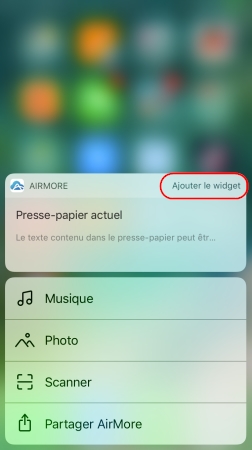
- Choisissez donc l’action que vous souhaitez exécuter.
Introduction à la fonctionnalité Widgets
Méthode 1 :
- Balayez vers la droite sur votre écran d’accueil ou écran de verrouillage.
- Appuyez sur l’icône « Modifier ».
- Faites défiler vers le bas pour trouver AirMore. Appuyez sur l’icône « + » et sélectionnez « OK ».
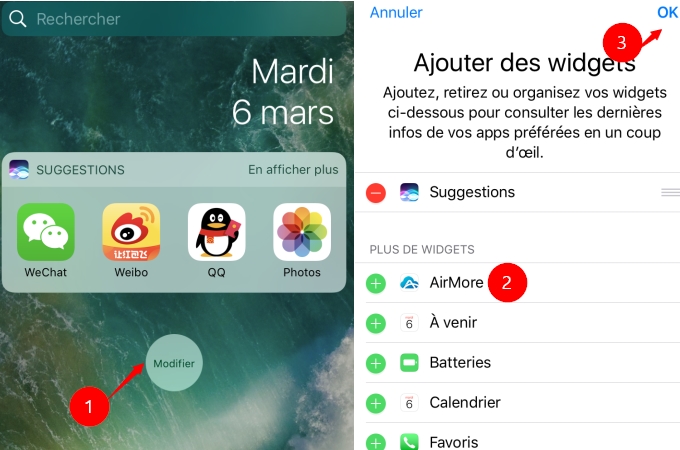
Méthode 2 :
- Appuyez fermement sur l’icône d’AirMore puis appuyez sur « Ajouter le widget ».
- Puis, vous verrez AirMore widget.
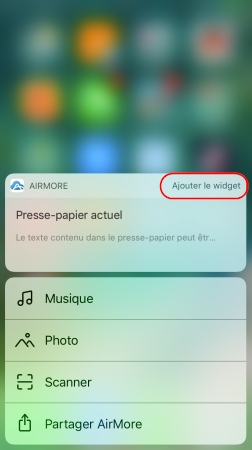
Balayez l’accueil vers la droite et appuyez sur « En afficher plus » et vous verrez différentes icônes sur l’écran à savoir « Scanner », « Photo », « Musique » et « Fichiers ».
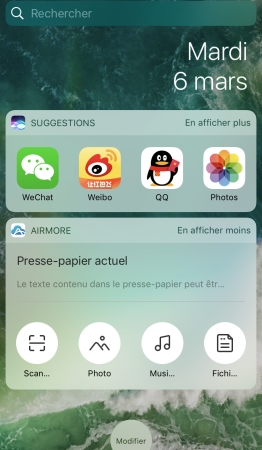
En résumé, ces deux fonctionnalités ont été ajoutées pour permettre aux utilisateurs de trouver les actions de manière rapide et efficace. Télécharger la dernière version d’AirMore sur votre appareil iOS pour profiter des nouvelles fonctionnalités.